Windows açıldığında otomatik açılanları durdurma nasıl yapılır? Bilgisayarı açtığımızda sağ alt köşede bazı programlar açılır. Yani otomatik gelir. Bu programlar arka planda çalışmaya devam eder.
Bilgisayarı azda olsa hızlı çalışmasını sağlamak isterseniz açılıştaki bazı uygulamaları durdurmanız yeterli olacak. Malum bunlar arka planda çalıştığından bilgisayarın işlemci (CPU) ve RAM donanımını meşgul edecek.
Bilgisayar açıldığında sağ alt tarafta açılan ve arka planda çalışan programlar nasıl kapatılır? Arka planda çalışan programları kapatmak yani devre dışı bırakmak için msconfig komutu ile ilgili ayarlara giriş yapmanız yeterli. Bize görsel anlatıma yer vererek sizlere kısayoldan nasıl yapılır anlatmak istedik. Windows 7 ve Windows 10 açılışta çalışan programlar nasıl kapatılır?
Bilgisayar açıldığında çalışan programları devre dışı bırakma
Windows açılışta çalışan programları kapatma! İşletim sistemi olarak Windows işletim sistemi kullananlar, bazı zamanlarda bilgisayarların yavaşladığını hissederler. Bunun çok çeşitli sebeplere olmakla beraber, başlangıç uygulamaları da buna sebebiyet verebilir. Bu tarz durumlarda başlangıç uygulamalarını kapatmak, bu sorunu ortadan kaldırabilir. Başlangıç uygulamaları kapatma işlem basamakları aşağıda listelenmiştir.
Başlangıç uygulamalarını görev yöneticisinden kapatma
- Windows ön yükleme esnasında başlangıçta ne kadar çok uygulama çalıştırırsa, o kadar bekleme yapar. Başlangıç uygulamaları, şu şekilde devre dışı bırakılır.
- Görev yöneticisi açılır.
- Menülerden başlangıç yazan menü seçilir.
- Başlangıçta açılması iptal edilmek istenen uygulama sağ tıklanır ve devre dışı bırak seçeneği işaretlenir.
- Diğer devre dışı bırakılmak istenen uygulamalarda aynı işlem basamaklarından geçirilir.
Ayarlar menüsünden devre dışı bırakma
- Başlangıç uygulamalarını kapatmak için ayarlar menüsünden de şu işlemler yapılır.
- Başlata tıklanır. Hemen başlat menüsü alt kısmında yer alan ayarlar işaretine tıklanır.
- Açılan sayfada uygulamalar açılır.
- Sağ tarafta yer alan menüde başlangıç seçilir.
- Burada açılan sayfada başlangıçtaki uygulamalar görüntülenir. Uygulamaları devre dışı bırakmak için çubuk of konumuna çekilir.
Başlangıç uygulamalarını devre dışı bırakırken en çok güç harcanan uygulamalar belirlenip bunların devre dışı bırakılması gerekir. Ancak bilgisayarın daha düzenli çalışması için gerekli programlar ile sık kullanılan programların kapatılmaması daha yararlı olacaktır. Aksi halde bilgisayarın başlangıç performansını düşürebilir ve sık kullanılan program açılırken daha fazla zaman kaybı yaşanılabilir.
Windows 10 açılışta çalışan programlar nasıl kapatılır?
Başlat butondan arama kısmına veya Windows pencere simgesine basılı tutup sonra R tuşuna basınız. Karşınıza çalıştır bölümü açılacak. Aç yazan yere “msconfig” yazıp tamamlayın. Açılacak yerden “başlatma” bölümüne girin. Sonra “görev yöneticisini aç” tıklayın. Devre dışı bırakmak istediğiniz uygulamaların üstüne sağ tuşla tıklayıp “devre dışı bırak” yapınız.
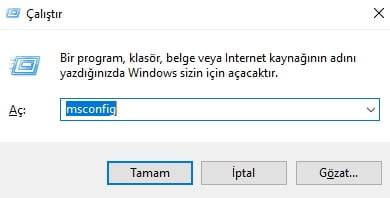
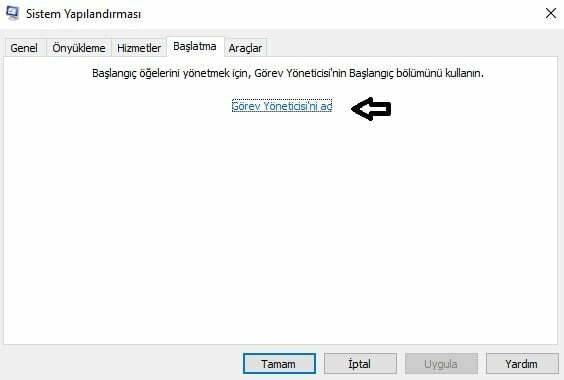
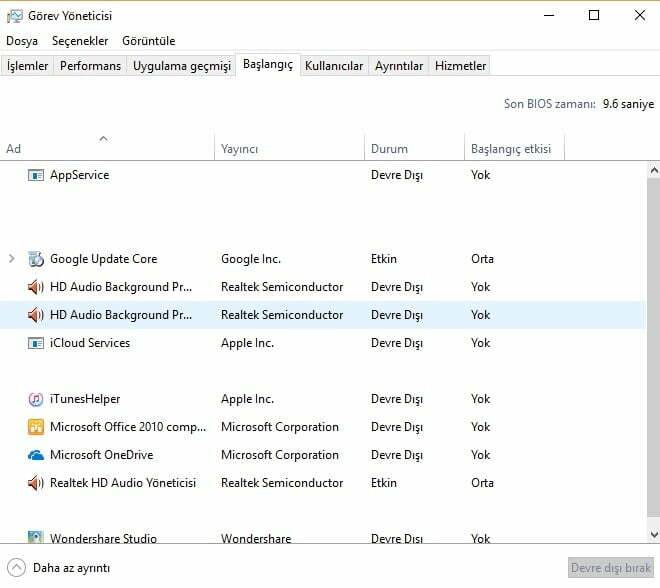
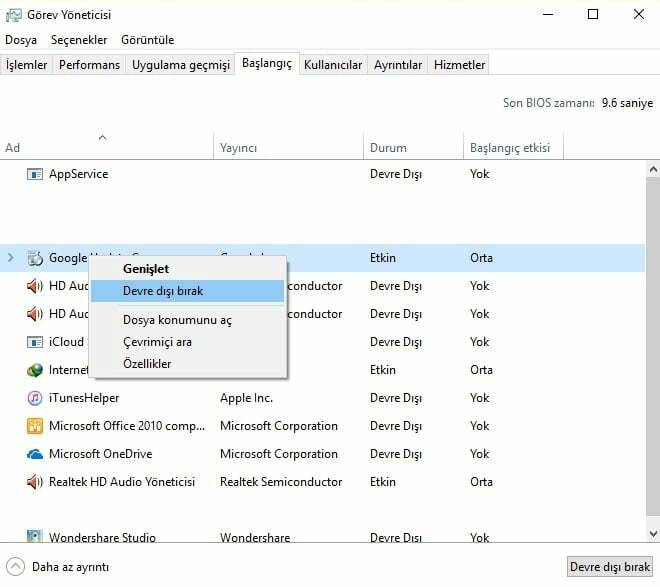

Açılışta çalışan programları kapatmak dışında bilgisayarı hızlandırmak içinde gereksiz programları kaldırınız. C ve D gibi sürücülerinize bakım yapınız. Bakım programlarıyla kalıntı dosyaları temizleyiniz. Bilgisayarda en az 15 GB yer kalması gerektiğini biliyor musunuz! Disk birleştirici kullanınız. SSD disk kullanınız.
Güncelleme Tarihi: 13 Ağustos 2018, 02:57





